Mise à jour avril 2024: Arrêtez de recevoir des messages d'erreur et ralentissez votre système avec notre outil d'optimisation. Obtenez-le maintenant à ce lien
- Téléchargez et installez l'outil de réparation ici.
- Laissez-le analyser votre ordinateur.
- L'outil va alors répare ton ordinateur.
Si vous n'êtes pas le seul à utiliser votre ordinateur, il peut être presque impossible de conserver vos paramètres individuels tels que les signets et les thèmes. Cela est également vrai si vous recherchez la confidentialité de vos signets et autres données sensibles.
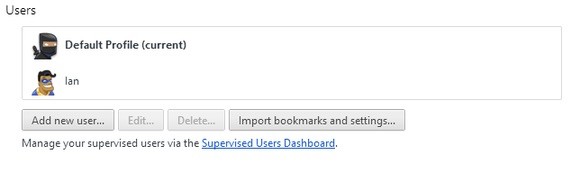
Google Chrome vous permet de configurer plusieurs utilisateurs, chacun disposant de sa propre copie virtuelle du navigateur sur le même ordinateur. Vous pouvez aller encore plus loin en liant votre compte Chrome à votre compte Google et en synchronisant vos favoris et vos applications sur plusieurs appareils.
Vous pouvez modifier le profil qui exécute Chrome sous Windows, Linux et Mac. Si vous n'êtes pas familier avec les profils, jetez un œil dans le coin supérieur droit de votre écran. Si vous vous êtes connecté à Chrome sur votre compte Google, le nom de votre profil apparaîtra. Cliquer sur ce bouton ouvre un menu. Dans ce menu, vous pouvez configurer et utiliser plusieurs profils avec différents comptes Google.
Ajout d'un utilisateur dans Chrome
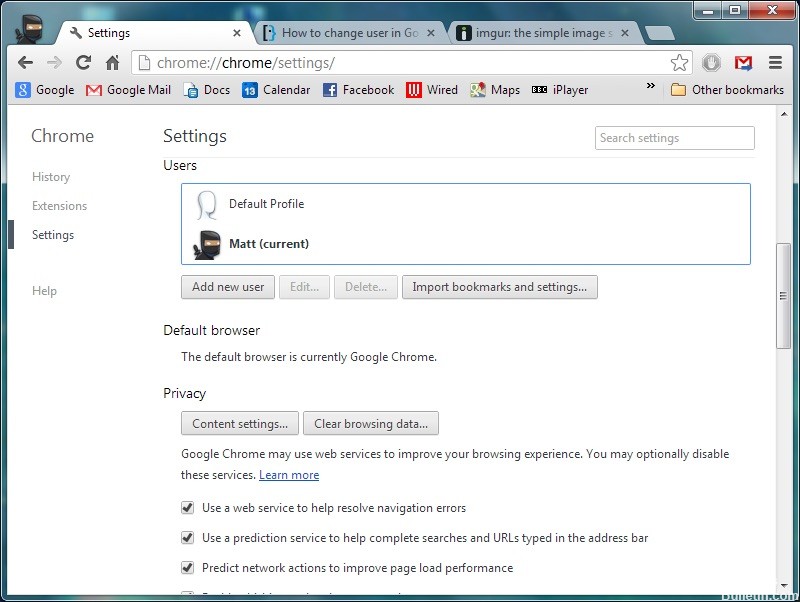
- Cliquez sur l'icône du menu en haut à droite de Chrome.
- Sélectionnez "Paramètres".
- Sélectionnez «Gérer d'autres personnes».
- Sélectionnez «Ajouter une personne» dans la fenêtre en bas à droite.
- Saisissez le nom de la personne et sélectionnez une icône.
Facultatif: s'il s'agit d'un compte enfant, cochez la case "Surveiller cette personne" pour gérer les sites Web qu'elle visite à partir de votre compte Google. - Lorsque vous créez un utilisateur surveillé, l'historique de navigation, les signets et les autres paramètres ne sont pas synchronisés entre les périphériques. Ce n'est pas un compte Google, c'est un compte de navigateur Web géré par un superviseur (tel qu'un parent).
Mise à jour d'avril 2024:
Vous pouvez désormais éviter les problèmes de PC en utilisant cet outil, comme vous protéger contre la perte de fichiers et les logiciels malveillants. De plus, c'est un excellent moyen d'optimiser votre ordinateur pour des performances maximales. Le programme corrige facilement les erreurs courantes qui peuvent survenir sur les systèmes Windows - pas besoin d'heures de dépannage lorsque vous avez la solution parfaite à portée de main :
- Étape 1: Télécharger PC Repair & Optimizer Tool (Windows 10, 8, 7, XP, Vista - Certifié Microsoft Gold).
- Étape 2: Cliquez sur “Start scan”Pour rechercher les problèmes de registre Windows pouvant être à l'origine de problèmes avec l'ordinateur.
- Étape 3: Cliquez sur “Tout réparer”Pour résoudre tous les problèmes.
Méthode de l'interface graphique avec l'icône correspondante pour Chrome dans Windows
- Entrez chrome: // paramètres / dans la barre d'adresse (ou Menu> Paramètres).
- Faites défiler jusqu'à la section Utilisateurs.
- Sélectionnez l'utilisateur sélectionné (actuel) et cliquez sur le bouton Modifier.
- Maintenant, cliquez sur Ajouter un raccourci sur le bureau.
![]()
Basculer entre les utilisateurs
Pour passer d'un utilisateur à un autre, cliquez simplement sur l'icône d'utilisateur affichée dans le coin supérieur gauche de la fenêtre du navigateur. Les autres utilisateurs créés sont affichés dans un menu déroulant. Sélectionnez celui que vous souhaitez basculer et une nouvelle fenêtre s'ouvrira pour ce profil d'utilisateur. Si vous rencontrez trop de problèmes, vous pouvez également utiliser les raccourcis personnalisés fournis par Chrome lorsque vous créez un profil pour ouvrir le navigateur en tant qu'utilisateur spécifique.
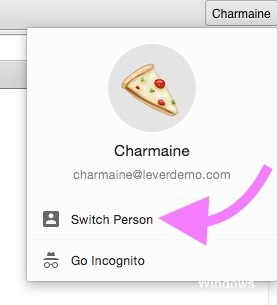
Conseil d'expert Cet outil de réparation analyse les référentiels et remplace les fichiers corrompus ou manquants si aucune de ces méthodes n'a fonctionné. Cela fonctionne bien dans la plupart des cas où le problème est dû à la corruption du système. Cet outil optimisera également votre système pour maximiser les performances. Il peut être téléchargé par En cliquant ici

CCNA, développeur Web, dépanneur PC
Je suis un passionné d'informatique et un professionnel de l'informatique. J'ai des années d'expérience derrière moi dans la programmation informatique, le dépannage et la réparation de matériel. Je me spécialise dans le développement Web et la conception de bases de données. J'ai également une certification CCNA pour la conception et le dépannage de réseaux.

